Red Hat系列的Linux发行版中如何安装python3.9
该发行版使用yum或dnf作为包管理器:
- 首先更新你的系统和已有的包。在终端输入以下命令:
sudo yum -y update
- 安装依赖项:
sudo yum -y groupinstall "Development Tools"
sudo yum -y install openssl-devel bzip2-devel libffi-devel
- 下载Python3.9的源代码:
wget https://www.python.org/ftp/python/3.9.0/Python-3.9.0.tgz
- 解压下载的源代码:
tar -xvf Python-3.9.0.tgz
- 切换到解压后的目录:
cd Python-3.9.0
- 配置和编译Python3.9:
./configure --enable-optimizations
make altinstall
- 检查Python3.9是否安装成功:
python3.9 --version
安装成功后,该命令应该会输出 Python 3.9.0.
我自己安装的时候遇到问题,最后不能查版本,按照如下配置路径的方法也不生效:
- 用文本编辑器打开
~/.bashrc文件:
sudo vi ~/.bashrc
- 在
~/.bashrc文件的末尾,添加以下行:
export PATH=/usr/local/bin/python3.9:$PATH
-
保存并关闭
~/.bashrc文件。 -
最后,让刚刚的修改生效:
source ~/.bashrc
- 现在,你应该能够通过命令
python3.9 --version来查看Python 3.9的版本号了。
最后,GPT帮我想了一个办法:
创建一个链接(symlink)到/usr/bin目录,这个目录通常已经在系统的PATH环境变量中了:
sudo ln -s /usr/local/bin/python3.9 /usr/bin/python3.9
然后,我能够通过命令python3.9 --version来查看Python 3.9的版本号了。
配置默认使用安装的python3.9
--以下亲测可用
Linux系统中,`python`命令默认引用的版本可能因发行版和版本不同而不同。有的系统默认的是Python 2.x,有的可能是Python 3.x。在您的情况下,`python`默认引用的是Python 3.7。
如果您希望`python`命令默认引用Python 3.9,您可以通过更新系统的默认Python链接来实现。以下是在大多数Linux发行版中实现此目标的步骤:
1. 首先,我们需要找到Python 3.9的路径。按照之前的讨论,Python 3.9应该安装在`/usr/local/bin/python3.9`。
2. 然后,我们需要更新`python`的链接。首先,我们备份一下当前的链接:
```bash
sudo mv /usr/bin/python /usr/bin/python_bak
```
3. 然后,我们创建一个新的链接到Python 3.9:
```bash
sudo ln -s /usr/local/bin/python3.9 /usr/bin/python
```
4. 最后,我们验证一下新的链接是否生效:
```bash
python --version
```
现在,这个命令应该返回`Python 3.9.0`。
注意:此操作可能会影响依赖Python 3.7的应用程序的运行。如果您发现有应用程序出现问题,可能需要恢复原来的链接,或者直接在该应用程序中使用完整的Python 3.7路径。
按照项目要求,安装pipenv :
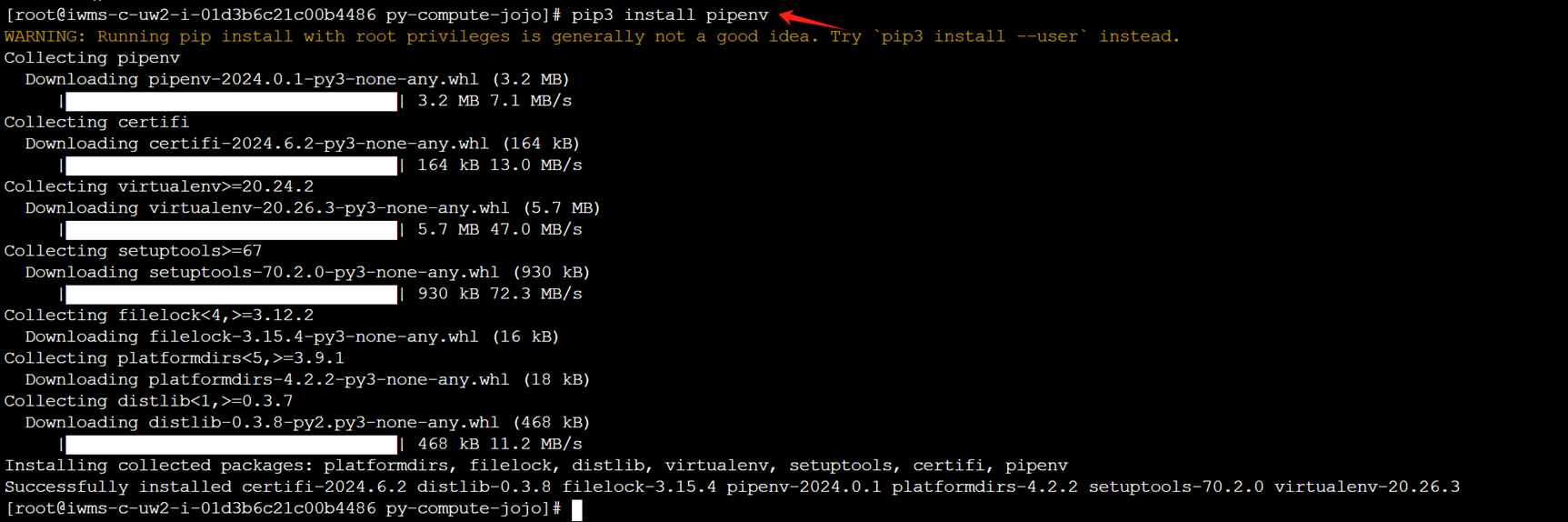
按照项目要求,安装包组件 ,执行 pipenv install 发现有冲突:
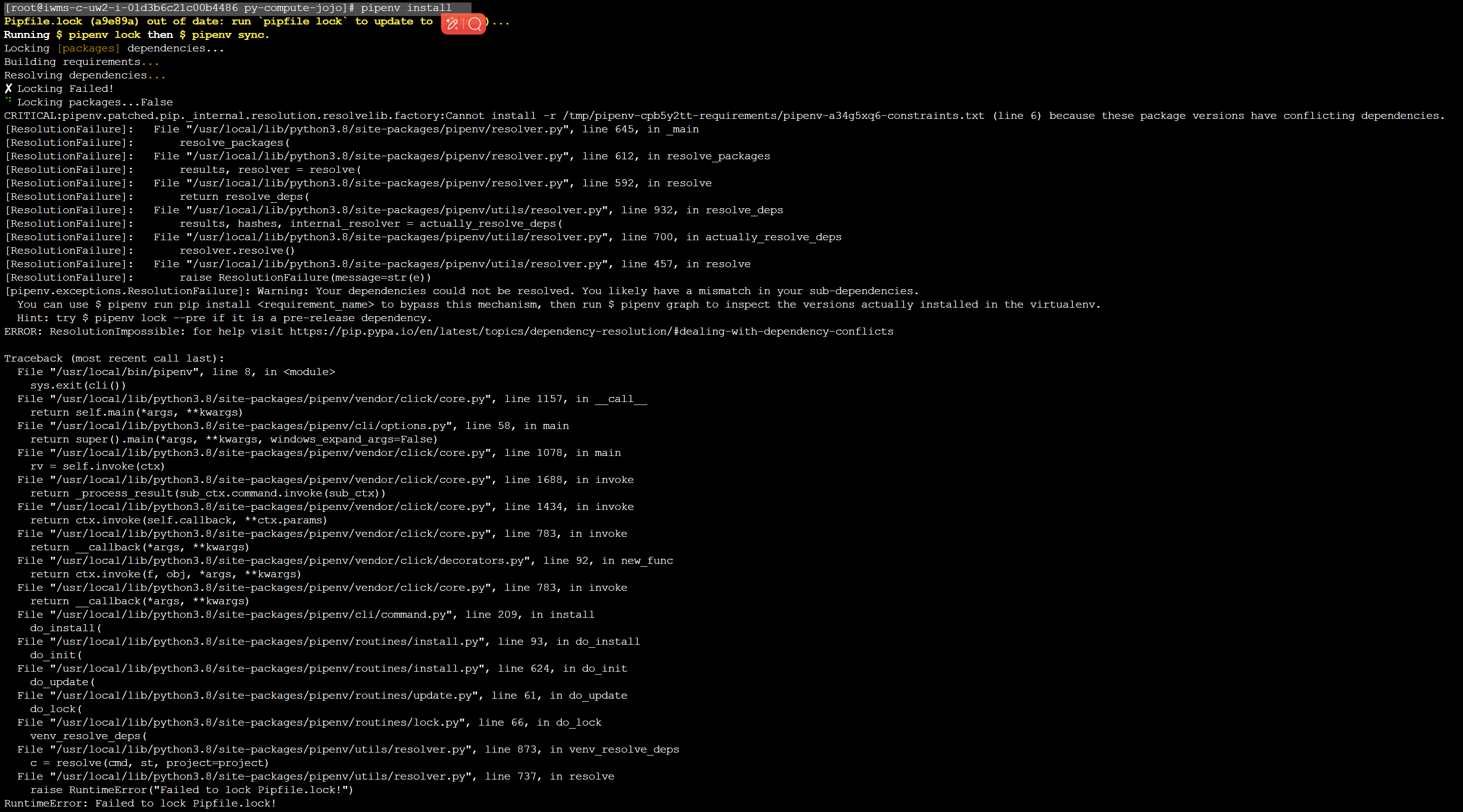
解决方案:安装指定的pipenv 包:
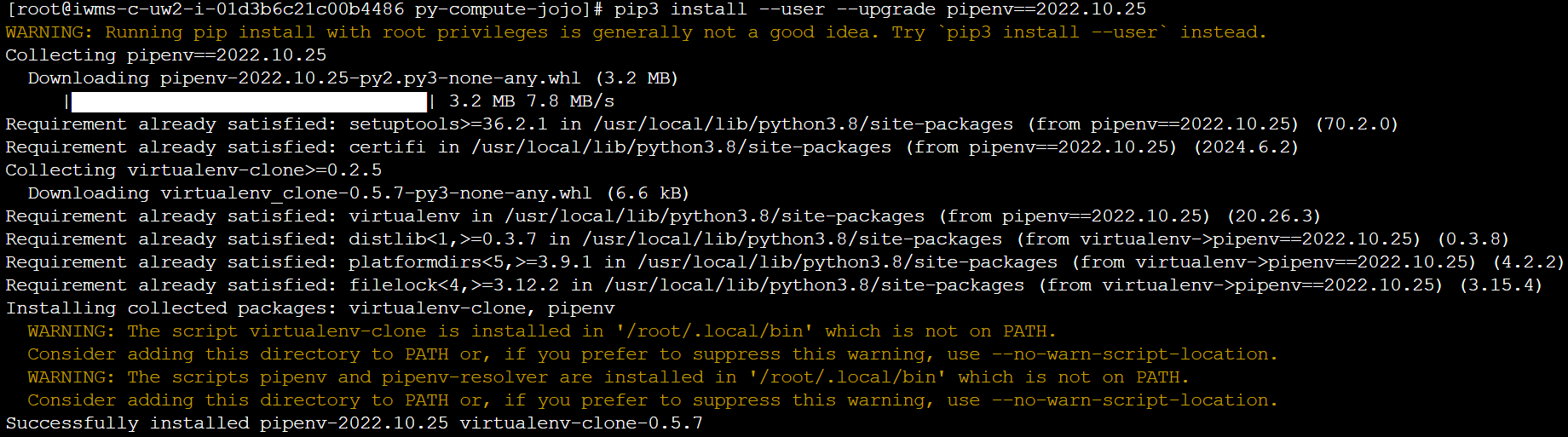
安装指定pipenv包后安装正常,在设置系统环境变量后可以执行脚本成功,环境调试完成
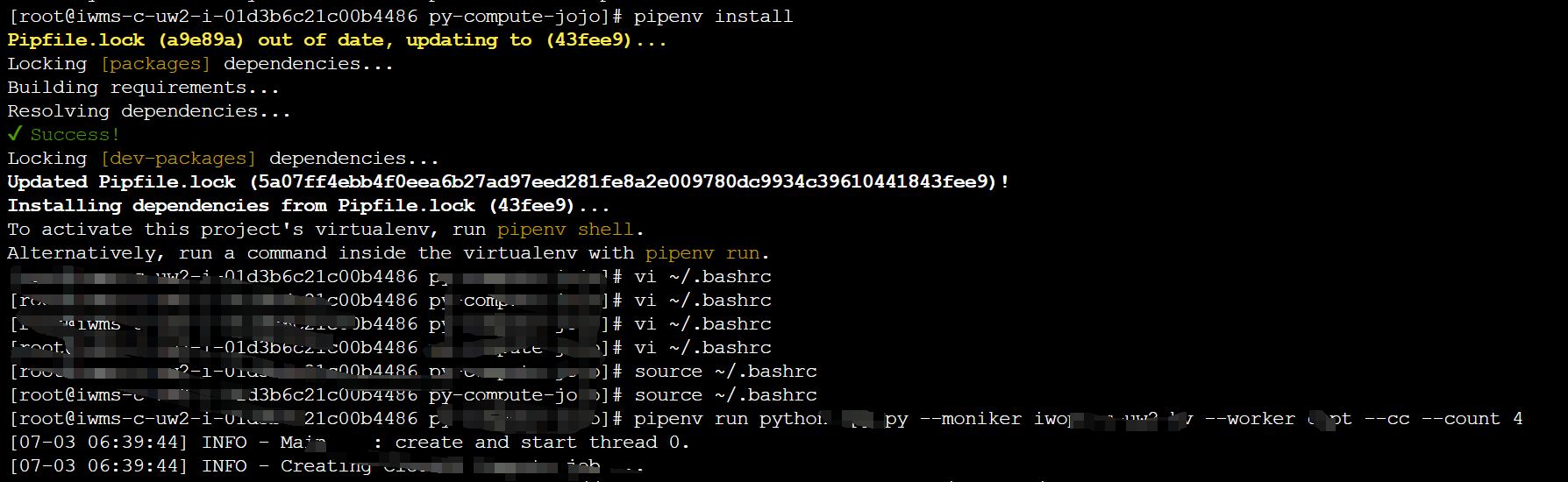
如何添加设置Linux系统环境变量:
--以下亲测可用生效



 浙公网安备 33010602011771号
浙公网安备 33010602011771号